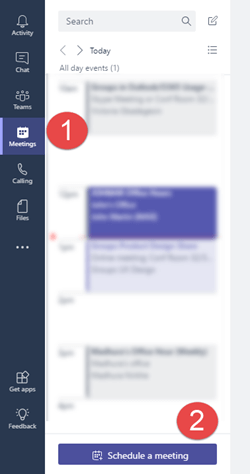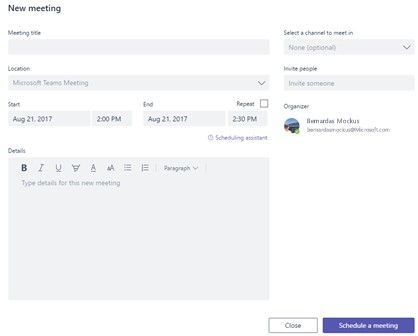Pastaba: Šiame straipsnyje pateikta informacija panaudota pagal paskirtį, jis netrukus bus panaikintas. Siekiant išvengti pranešimo „Puslapis nerastas“, pašalinsime žinomus saitus. Jei sukūrėte saitus su šiuo puslapiu, pašalinkite juos, o kartu būsime nuolat prisijungę internete.
Kartais jūs norėsite suburti savo komandą, kad galėtumėte susitikti ir komandoms būtų suteikta galimybė jums sukurti galingą virtualią posėdžių salę. Galite planuoti susitikimą, surengti susitikimą, bendrinti ekranus ir bendradarbiauti realiuoju laiku, tiesiai savo kompiuterio programėlėje "teams".
Susitikimo planavimas
Kai suplanuojate susitikimą naudodami "teams", ji bus automatiškai įtraukta į jūsų kalendorių, o dalyviai, kuriuos įtrauksite, gaus kvietimą, kad taip pat įtrauktų jį į savo kalendorių.
-
Spustelėkite mygtuką susitikimai naršymo srityje kairėje
-
Susitikimo planavimas
-
Nurodykite susitikimo informaciją laukuose, kurie pateikti. Įskaitant
-
Vieta yra pasirinktinis laukas. Jei tiesiog norite turėti susitikimą internetu nenaudodami fizinės vietos, tiesiog palikite "Microsoft teams" susitikimonumatytąjį nustatymą. Priešingu atveju galite pasirinkti susitikimo kambarį iš katalogo arba tiesiog įvesti vietą rankiniu būdu.
-
Galite supaprastinti žmonių galimybes dalyvauti naudodami pasirinkite kanalą, į kurį norite susitikti. Tai turės dvejopą reklamavimo jūsų susitikime šiame kanale poveikį ir leistų visiems kanalo dalyviams dalyvauti.
-
Kviesti žmones galite įtraukti konkrečius žmones į susitikimą. Tai naudinga, jei norite išsiųsti kvietimus į susitikimą, arba jei norite pakviesti į susitikimą ne iš komandos narių pakviesti žmones.
-
Jei nurodėte, kad pakviesti žmones pakviesti, galite spustelėti saitą planavimo pagalbinė priemonė , kad gautumėte pagalbos pasirenkant laiką, kai visi tie žmonės bus pasiekiami susitikime. Jei tai susitikimas, kurį norite turėti reguliariai, tiesiog pažymėkite žymės langelį kartoti , kad jis taptų pasikartojančiu susitikimu.
Patarimas: Išsamios informacijos laukas yra puiki vieta, kurioje galite įtraukti susitikimo darbotvarkę, kad jūsų grupė galėtų pasirengti anksčiau laiko.
-
-
Spustelėkite planuoti susitikimą.
Turite susitikimą
Kai laikas susitikimui turite keletą parinkčių, kaip prisijungti prie susitikimo.
-
Atidarykite susitikimo įvykį iš "Outlook" kalendoriaus ir spustelėkite prisijungti prie susitikimo.
-
Eikite į "Microsoft teams" skirtuką susitikimai (ta pati vieta, kurioje teko planuoti susitikimą, kad pradėtumėte) ir pasirinkite susitikimą ten. Spustelėkite prisijungti , kad pradėtumėte.
-
Jei susitikimas buvo paskelbtas kanale, tiesiog galite spustelėti susitikimo pranešimą kanale ir pasirinkti prisijungti prie interneto.
Prisijungę prie susitikimo, galite bendrinti vaizdo įrašą, bendrinti savo darbalaukį ir dar daugiau.
 |
Fotoaparato įjungimas (arba išjungimas) vaizdo konferencijoms |
 |
Mikrofono nutildymas (arba atšaukti nutildymą) |
 |
Darbalaukio bendrinimas, kad kiti galėtų matyti jūsų ekraną |
 |
Skambučio ragelė |
Norite atlikti specialųjį susitikimą?
Kartais tekstiniame pokalbyje ateis taškas, kur spartusis skambutis padės pereiti prie kitų dalykų. Tokiu atveju galite naudoti mygtuką susitikti dabar